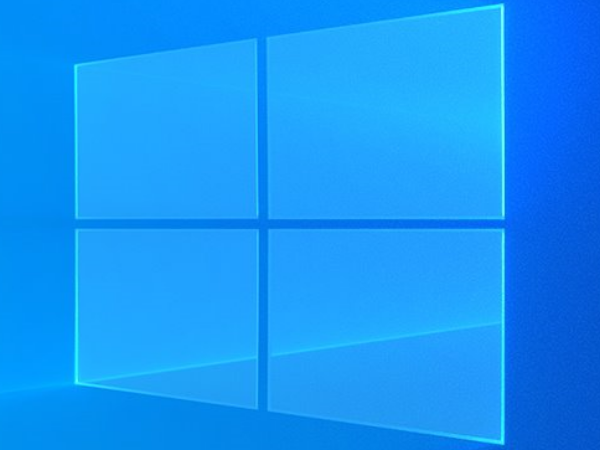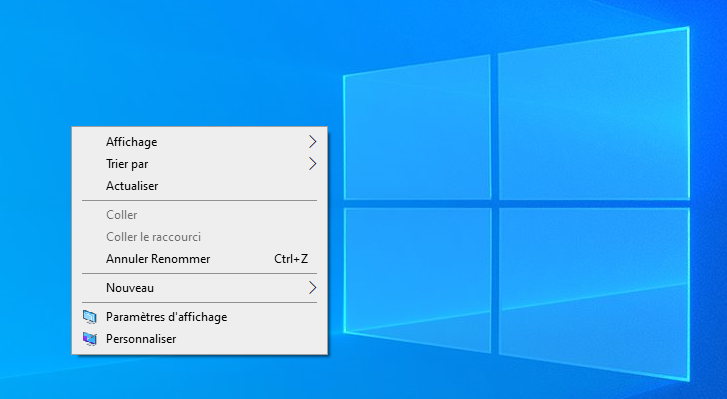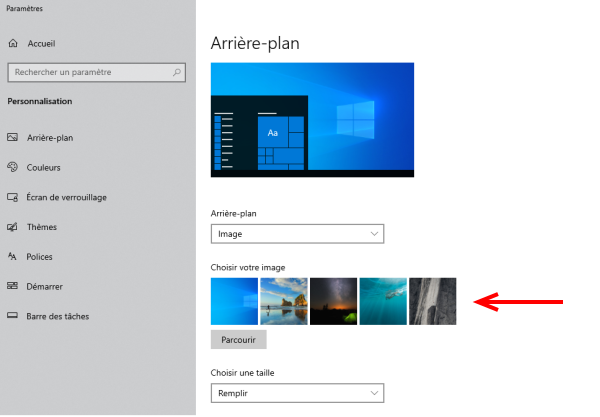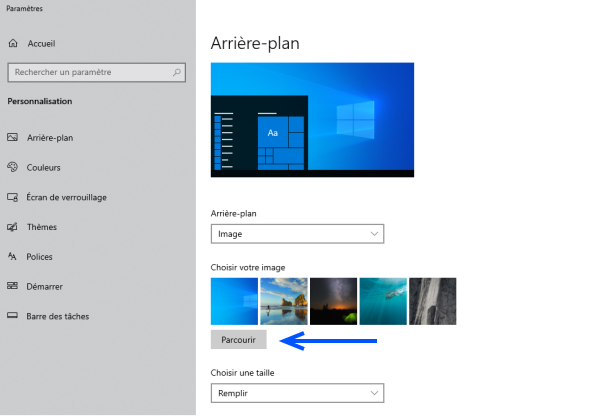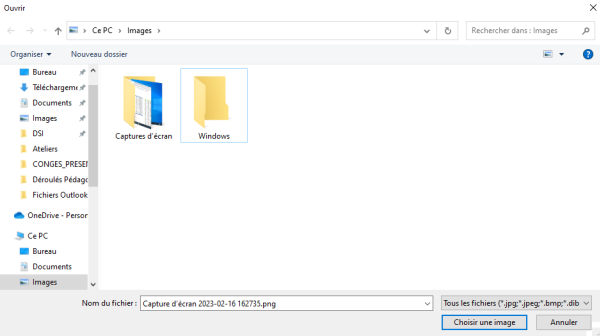| [version en cours de rédaction] | [version en cours de rédaction] |
(Page créée avec « {{Tuto Details |Main_Picture=Changer_le_fond_d_cran_sous_Windows_Capture_d_cran_2023-02-16_161342.png |Main_Picture_annotation={"version":"3.5.0","objects":[{"type":"image... ») |
|||
| Ligne 14 : | Ligne 14 : | ||
{{Materials}} | {{Materials}} | ||
{{Tuto Step | {{Tuto Step | ||
| − | |Step_Title=Ouvrir le menu " | + | |Step_Title=Ouvrir le menu "Personnaliser". |
| + | |Step_Content=# Cliquer avec le bouton droit de la souris sur votre bureau et sélectionner "Personnaliser" dans le menu déroulant. | ||
|Step_Picture_00=Changer_le_fond_d_cran_sous_Windows_Capture_d_cran_2023-02-16_160525.png | |Step_Picture_00=Changer_le_fond_d_cran_sous_Windows_Capture_d_cran_2023-02-16_160525.png | ||
| + | }} | ||
| + | {{Tuto Step | ||
| + | |Step_Title=Sélectionner une image par défaut. | ||
| + | |Step_Content=# Sélectionner une image de fond d'écran à partir de la liste de choix pré-installés au niveau de la flèche rouge. | ||
| + | |Step_Picture_00=Changer_le_fond_d_cran_sous_Windows_Capture_d_cran_2023-02-16_162735.png | ||
| + | |Step_Picture_00_annotation={"version":"3.5.0","objects":[{"type":"image","version":"3.5.0","originX":"left","originY":"top","left":0,"top":-0.01,"width":964,"height":670,"fill":"rgb(0,0,0)","stroke":null,"strokeWidth":0,"strokeDashArray":null,"strokeLineCap":"butt","strokeDashOffset":0,"strokeLineJoin":"miter","strokeMiterLimit":4,"scaleX":0.62,"scaleY":0.62,"angle":0,"flipX":false,"flipY":false,"opacity":1,"shadow":null,"visible":true,"clipTo":null,"backgroundColor":"","fillRule":"nonzero","paintFirst":"fill","globalCompositeOperation":"source-over","transformMatrix":null,"skewX":0,"skewY":0,"crossOrigin":"","cropX":0,"cropY":0,"src":"https://rennesmetropole.dokit.app/images/6/6f/Changer_le_fond_d_cran_sous_Windows_Capture_d_cran_2023-02-16_162735.png","filters":[]},{"type":"wfarrow2line","version":"3.5.0","originX":"center","originY":"center","left":520.5,"top":302,"width":85,"height":0,"fill":"rgba(255,0,0,0)","stroke":"#FF0000","strokeWidth":4,"strokeDashArray":null,"strokeLineCap":"round","strokeDashOffset":0,"strokeLineJoin":"miter","strokeMiterLimit":4,"scaleX":1,"scaleY":1,"angle":0,"flipX":false,"flipY":false,"opacity":1,"shadow":null,"visible":true,"clipTo":null,"backgroundColor":"","fillRule":"nonzero","paintFirst":"fill","globalCompositeOperation":"source-over","transformMatrix":null,"skewX":0,"skewY":0,"x1":42.5,"x2":-42.5,"y1":0,"y2":0,"x2a":-22.5,"y2a":8,"x2b":-22.5,"y2b":-8},{"type":"wfarrow2circle","version":"3.5.0","originX":"center","originY":"center","left":563,"top":302,"width":16,"height":16,"fill":"#aaa","stroke":"#666","strokeWidth":0,"strokeDashArray":null,"strokeLineCap":"butt","strokeDashOffset":0,"strokeLineJoin":"miter","strokeMiterLimit":4,"scaleX":1,"scaleY":1,"angle":0,"flipX":false,"flipY":false,"opacity":0.5,"shadow":null,"visible":true,"clipTo":null,"backgroundColor":"","fillRule":"nonzero","paintFirst":"fill","globalCompositeOperation":"source-over","transformMatrix":null,"skewX":0,"skewY":0,"radius":8,"startAngle":0,"endAngle":6.283185307179586},{"type":"wfarrow2circle","version":"3.5.0","originX":"center","originY":"center","left":478,"top":302,"width":16,"height":16,"fill":"#aaa","stroke":"#666","strokeWidth":0,"strokeDashArray":null,"strokeLineCap":"butt","strokeDashOffset":0,"strokeLineJoin":"miter","strokeMiterLimit":4,"scaleX":1,"scaleY":1,"angle":0,"flipX":false,"flipY":false,"opacity":0.5,"shadow":null,"visible":true,"clipTo":null,"backgroundColor":"","fillRule":"nonzero","paintFirst":"fill","globalCompositeOperation":"source-over","transformMatrix":null,"skewX":0,"skewY":0,"radius":8,"startAngle":0,"endAngle":6.283185307179586}],"height":417,"width":600} | ||
| + | }} | ||
| + | {{Tuto Step | ||
| + | |Step_Title=Sélectionner une image personnelle. | ||
| + | |Step_Content=# Cliquer sur "Parcourir" pour sélectionner une image personnelle à partir de votre ordinateur. | ||
| + | # Naviguer jusqu'à l'emplacement où l'image est stockée, puis double-cliquer dessus. | ||
| + | # Fermer la fenêtre "Personnaliser". | ||
| + | |||
| + | |||
| + | Vous avez maintenant changé votre fond d'écran sur votre ordinateur Windows. | ||
| + | |Step_Picture_00=Changer_le_fond_d_cran_sous_Windows_Capture_d_cran_2023-02-16_162735.png | ||
| + | |Step_Picture_00_annotation={"version":"3.5.0","objects":[{"type":"image","version":"3.5.0","originX":"left","originY":"top","left":0,"top":-0.01,"width":964,"height":670,"fill":"rgb(0,0,0)","stroke":null,"strokeWidth":0,"strokeDashArray":null,"strokeLineCap":"butt","strokeDashOffset":0,"strokeLineJoin":"miter","strokeMiterLimit":4,"scaleX":0.62,"scaleY":0.62,"angle":0,"flipX":false,"flipY":false,"opacity":1,"shadow":null,"visible":true,"clipTo":null,"backgroundColor":"","fillRule":"nonzero","paintFirst":"fill","globalCompositeOperation":"source-over","transformMatrix":null,"skewX":0,"skewY":0,"crossOrigin":"","cropX":0,"cropY":0,"src":"https://rennesmetropole.dokit.app/images/6/6f/Changer_le_fond_d_cran_sous_Windows_Capture_d_cran_2023-02-16_162735.png","filters":[]},{"type":"wfarrow2line","version":"3.5.0","originX":"center","originY":"center","left":330.5,"top":341,"width":93,"height":0,"fill":"rgba(255,0,0,0)","stroke":"#0054FF","strokeWidth":4,"strokeDashArray":null,"strokeLineCap":"round","strokeDashOffset":0,"strokeLineJoin":"miter","strokeMiterLimit":4,"scaleX":1,"scaleY":1,"angle":0,"flipX":false,"flipY":false,"opacity":1,"shadow":null,"visible":true,"clipTo":null,"backgroundColor":"","fillRule":"nonzero","paintFirst":"fill","globalCompositeOperation":"source-over","transformMatrix":null,"skewX":0,"skewY":0,"x1":46.5,"x2":-46.5,"y1":0,"y2":0,"x2a":-26.5,"y2a":8,"x2b":-26.5,"y2b":-8},{"type":"wfarrow2circle","version":"3.5.0","originX":"center","originY":"center","left":377,"top":341,"width":16,"height":16,"fill":"#aaa","stroke":"#666","strokeWidth":0,"strokeDashArray":null,"strokeLineCap":"butt","strokeDashOffset":0,"strokeLineJoin":"miter","strokeMiterLimit":4,"scaleX":1,"scaleY":1,"angle":0,"flipX":false,"flipY":false,"opacity":0.5,"shadow":null,"visible":true,"clipTo":null,"backgroundColor":"","fillRule":"nonzero","paintFirst":"fill","globalCompositeOperation":"source-over","transformMatrix":null,"skewX":0,"skewY":0,"radius":8,"startAngle":0,"endAngle":6.283185307179586},{"type":"wfarrow2circle","version":"3.5.0","originX":"center","originY":"center","left":284,"top":341,"width":16,"height":16,"fill":"#aaa","stroke":"#666","strokeWidth":0,"strokeDashArray":null,"strokeLineCap":"butt","strokeDashOffset":0,"strokeLineJoin":"miter","strokeMiterLimit":4,"scaleX":1,"scaleY":1,"angle":0,"flipX":false,"flipY":false,"opacity":0.5,"shadow":null,"visible":true,"clipTo":null,"backgroundColor":"","fillRule":"nonzero","paintFirst":"fill","globalCompositeOperation":"source-over","transformMatrix":null,"skewX":0,"skewY":0,"radius":8,"startAngle":0,"endAngle":6.283185307179586}],"height":417,"width":600} | ||
| + | |Step_Picture_01=Changer_le_fond_d_cran_sous_Windows_Capture_d_cran_2023-02-16_163919.png | ||
| + | |Step_Picture_01_annotation={"version":"3.5.0","objects":[{"type":"image","version":"3.5.0","originX":"left","originY":"top","left":0,"top":-0.15,"width":942,"height":528,"fill":"rgb(0,0,0)","stroke":null,"strokeWidth":0,"strokeDashArray":null,"strokeLineCap":"butt","strokeDashOffset":0,"strokeLineJoin":"miter","strokeMiterLimit":4,"scaleX":0.64,"scaleY":0.64,"angle":0,"flipX":false,"flipY":false,"opacity":1,"shadow":null,"visible":true,"clipTo":null,"backgroundColor":"","fillRule":"nonzero","paintFirst":"fill","globalCompositeOperation":"source-over","transformMatrix":null,"skewX":0,"skewY":0,"crossOrigin":"","cropX":0,"cropY":0,"src":"https://rennesmetropole.dokit.app/images/7/79/Changer_le_fond_d_cran_sous_Windows_Capture_d_cran_2023-02-16_163919.png","filters":[]}],"height":336,"width":600} | ||
}} | }} | ||
{{Notes}} | {{Notes}} | ||
Version du 16 février 2023 à 17:45
Page en cours de rédaction
Ce tutoriel vous permettra de changer le fond d'écran de votre ordinateur sous Windows.
Difficulté
Facile
Durée
5 minute(s)
Public
Professionnels, Grand public, Médiateurs
Licence
CC-BY-SA
- Cliquer avec le bouton droit de la souris sur votre bureau et sélectionner "Personnaliser" dans le menu déroulant.
Étape 2 - Sélectionner une image par défaut.
- Sélectionner une image de fond d'écran à partir de la liste de choix pré-installés au niveau de la flèche rouge.
Étape 3 - Sélectionner une image personnelle.
- Cliquer sur "Parcourir" pour sélectionner une image personnelle à partir de votre ordinateur.
- Naviguer jusqu'à l'emplacement où l'image est stockée, puis double-cliquer dessus.
- Fermer la fenêtre "Personnaliser".
Vous avez maintenant changé votre fond d'écran sur votre ordinateur Windows.
Draft